win11系统将excel语言设置成中文的步骤 win11中excel语言如何设置成中文
更新时间:2023-02-22 17:31:20作者:jiang
在办公的时候,特别是财务人员都是会用到excel工具的,不过很多用户安装的excel是英文版的,这样很不容易操作,我们也可以自己手动设置为中文,那么win11系统将excel语言设置成中文的步骤呢?针对这问题,本文就给大家演示一下win11中excel语言如何设置成中文。
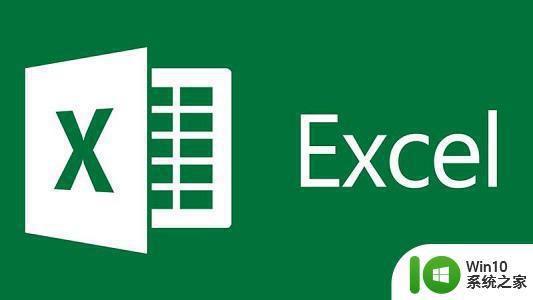
具体解决方法如下:
1、首先打开我们的cxcel软件,然后点击界面左上角的“File”。
2、在弹出的窗口有一个左边栏,移动到最下方,点击“Options”。
3、进入options之后,还是在左边栏,可以找到“Language”,点击它。
4、可以看到最上方的“Editing Languages”,将它改为中文。(Chinese)
5、再往下,找到“Display Language”,用同样的方法更改为中文。
6、最后点击右下角的“OK”,然后在弹出窗口中点击“确定”即可。
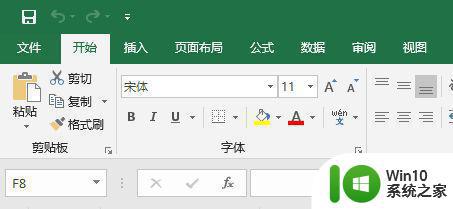
上述给大家讲解的就是win11系统将excel语言设置成中文的步骤的详细内容,有这个需要的小伙伴们可以尝试上面的方法来设置就可以了。
win11系统将excel语言设置成中文的步骤 win11中excel语言如何设置成中文相关教程
- win11系统语言设置中文步骤是什么 如何将win11的语言改成中文
- 电脑win11怎么更换系统语言为中文 如何将Windows 11系统语言设置为中文
- win11系统中文语言包怎么下载 win11中文语言包下载链接
- win11中设置语言里没有中文设置,改怎么设置为中文 win11系统中文界面设置教程
- Win11如何修改系统语言设置 Win11更改语言的步骤和注意事项
- win11语言栏设置为隐藏的教程 如何在Win11中隐藏语言栏
- win11如何将英文设置为中文语言 win11电脑英文界面如何切换为中文界面
- excel变成英文了怎么改成中文win11 Excel为何变成英文了怎么恢复成中文win11
- win11如何隐藏语言栏输入法 Win11语言栏隐藏设置方法
- win11系统如何找到语言包路径 win11语言包下载路径
- 如何将Win11语言栏设置为停靠于任务栏 Win11语言栏停靠于任务栏的操作方法
- 更改win11系统语言的教程 win11系统语言在哪里改
- win11系统启动explorer.exe无响应怎么解决 Win11系统启动时explorer.exe停止工作如何处理
- win11显卡控制面板不见了如何找回 win11显卡控制面板丢失怎么办
- win11安卓子系统更新到1.8.32836.0版本 可以调用gpu独立显卡 Win11安卓子系统1.8.32836.0版本GPU独立显卡支持
- Win11电脑中服务器时间与本地时间不一致如何处理 Win11电脑服务器时间与本地时间不同怎么办
win11系统教程推荐
- 1 win11安卓子系统更新到1.8.32836.0版本 可以调用gpu独立显卡 Win11安卓子系统1.8.32836.0版本GPU独立显卡支持
- 2 Win11电脑中服务器时间与本地时间不一致如何处理 Win11电脑服务器时间与本地时间不同怎么办
- 3 win11系统禁用笔记本自带键盘的有效方法 如何在win11系统下禁用笔记本自带键盘
- 4 升级Win11 22000.588时提示“不满足系统要求”如何解决 Win11 22000.588系统要求不满足怎么办
- 5 预览体验计划win11更新不了如何解决 Win11更新失败怎么办
- 6 Win11系统蓝屏显示你的电脑遇到问题需要重新启动如何解决 Win11系统蓝屏显示如何定位和解决问题
- 7 win11自动修复提示无法修复你的电脑srttrail.txt如何解决 Win11自动修复提示srttrail.txt无法修复解决方法
- 8 开启tpm还是显示不支持win11系统如何解决 如何在不支持Win11系统的设备上开启TPM功能
- 9 华硕笔记本升级win11错误代码0xC1900101或0x80070002的解决方法 华硕笔记本win11升级失败解决方法
- 10 win11玩游戏老是弹出输入法解决方法 Win11玩游戏输入法弹出怎么办
win11系统推荐
- 1 win11系统下载纯净版iso镜像文件
- 2 windows11正式版安装包下载地址v2023.10
- 3 windows11中文版下载地址v2023.08
- 4 win11预览版2023.08中文iso镜像下载v2023.08
- 5 windows11 2023.07 beta版iso镜像下载v2023.07
- 6 windows11 2023.06正式版iso镜像下载v2023.06
- 7 win11安卓子系统Windows Subsystem For Android离线下载
- 8 游戏专用Ghost win11 64位智能装机版
- 9 中关村win11 64位中文版镜像
- 10 戴尔笔记本专用win11 64位 最新官方版